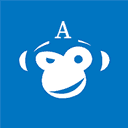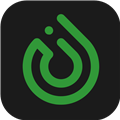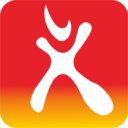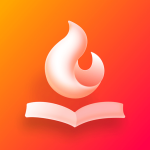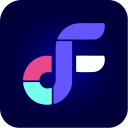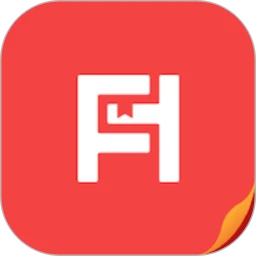- 详情
- 下载地址
- 同类热门
- 推荐专题
Xmind思维导图是一款极为出色的思维导图类软件哦,在这款软件的帮助下是可以让小伙伴们轻松进行工作的哦,保证是可以为我们的工作带来一种超级大的便利的哦,有需求的人是可以来尝试一下的。
软件介绍
一款功能强大的思维导图软件,采用了全新的绘图引擎Snowbrush制作,不管是在主题、结构、样式或字体上,都给你带来与桌面版一样极速和强大的思维导图体验。该软件在企业和教育领域都有很广泛的应用,在企业中可以用来进行会议管理、项目管理、信息管理、计划和时间管理、企业决策分析等,在教育领域通常被用于教师备课、课程规划、头脑风暴等。软件提供了专业的商务演示功能,支持纵向深入和横向扩展两个维度的选择,方便用户根据听众的反馈来及时调整演示的内容。该软件的功能十分丰富,提供了各式各样的结构模板素材可随意使用,还可根据自己的喜好自由的设置字体、颜色、贴纸、主次、分支等,以便更好的帮助你表达脑中的复杂想法。xmind思维导图app除了能够绘制思维导图以外,还能绘制鱼骨图、二维图、树形图、逻辑图、组织结构图等16种图形结构,无论是做笔记和备忘录,还是进行学习,融合艺术与创造力,都能让思维畅游在掌上和指尖,有需要的用户不妨来下载吧。
使用教程
1、下载安装好xmind思维导图手机版,点击右下角+新建思维导图。

2、系统会给你一个最简单的一个主题,点击红色方框内的标识,将会出现更换风格、填充色等设置。

3、点中中心主题,添加子主题(类似于延伸当前主题)。
(会一直延长下去)

4、两个中心主题连接,如果没有其余中心主题,先点击该按钮再点击空白处,可以自由连接,效果如图所示。

5、点击此按钮,可以将一些内容框起来,一开始点击只是框住一个主题,点击框子的边界可拖动框住同级的主题,如图所示。

6、类似于一个概要的功能,与前面一个不同的是,这种的是先添加一个同级的子主题,在点击概要,就如图所示。

怎么传输文件
如何将 XMind 文件从电脑上传输至安卓版中:
1、利用第三方云服务进行文件传输,以坚果云为例,在电脑上将。xmind文件上传至坚果云,点击app主页面右上角「···」->「导入项目」;

2、在侧边栏「坚果云」中选择 .xmind 文件即可将文件导入安卓版中;

3、通过 Wi-Fi 进行文件传输,点击 APP 主页面右上角「···」->「WiFi 传输」;
注意:电脑与安卓设备需连接同一个Wi-Fi

4、会出现地址,再在电脑端打开浏览器,访问XMind app上的地址;
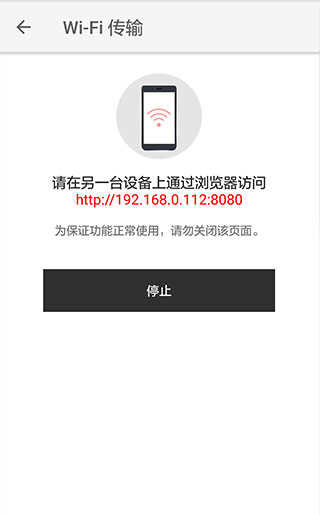
5、点击「上传文件」,选择需上传的 .xmind 文件,即可将文件传输至xmind思维导图app中了。

软件特色
1、桌面级绘图引擎
全新的绘图引擎 Snowbrush,不管在主题、结构、样式或字体上,都给你带来与桌面版一样极速和强大的思维导图体验。
2、文件管理
你可以新建文件夹来对思维导图进行分类存放,也可以对每一张图进行重命名或多张图的批量删除,让整理爱好者十分心动。
3、主题和结构
所有你在桌面端熟悉的主题、结构、样式或文字,都会以同样的方式呈现在安卓设备中。
4、查看多个画布
如果你的思维导图有多个画布,也可以毫无障碍地查看它们,不用担心漏掉关键信息。
5、导出 PDF/PNG/XMind 文件
安卓提供导出至 PDF、PNG 以及。xmind 格式,只为你更好地将思维导图分享给朋友或同事。
- 厂商:深圳市爱思软件技术有限公
- 包名:net.xmind.doughnut
- 版本:24.09.01291
- MD5值:0e47b8aa9b083191ac247c4e15420d64


万能钥匙
万能钥匙是一款手机上自动获取周边wifi热点信息的安卓手机必备工具,WiFi万能钥匙利用存储与云端的数据库,帮助您轻松的接入无线网络,在软件的云端数据库中存储了数万的wifi热点,一起来下载吧!
-
 桃枫助手
桃枫助手常用工具
2022/1/29 23:33:03 -
 悬浮图片软件
悬浮图片软件常用工具
2022/1/29 23:33:03 -
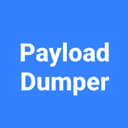 Payload Dumper
Payload Dumper常用工具
2022/1/29 23:33:03